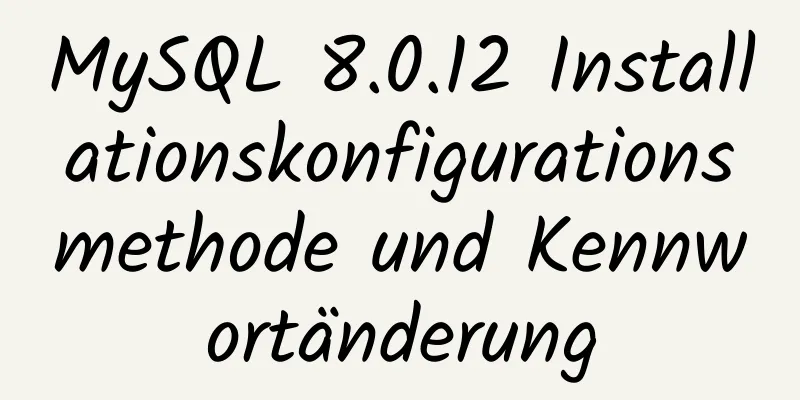Analyse des benutzerdefinierten Überwachungs- und Alarmimplementierungsprozesses von Linux Zabbix

|
Ziel Zeigen Sie eine der Daten im iostat-Befehl im Zabbix-Front-End-Monitoring an. iostat-Befehl Der Befehl iostat wird verwendet, um die Nutzung von System-Ein- und Ausgabegeräten und der CPU zu überwachen.
Hier nehmen wir das tps-Element der Festplatte sda heraus. Hinweis: tps: Transaktionen pro Sekunde, die Anzahl der pro Sekunde verarbeiteten Transaktionen. Fügen Sie Überwachungselemente am überwachten Ende hinzu Erstellen Sie die Datei iotps.conf unter /etc/zabbix/zabbix_agentd.d
Das Format benutzerdefinierter Überwachungselemente lautet: UserParameter=<Schlüssel>,<Shell-Befehl> Starten Sie den Dienst neu: systemctl restart zabbix-agent prüfen:
Testen Sie, ob die vom Client definierten Überwachungselemente auf der Überwachungsseite normal sind. Installieren Sie das Prüftool: yum -y install zabbix-get Erkennung:
Hinweis: Da Server=192.168.1.71 in der Agentendatei /etc/zabbix/zabbix_agentd.conf verwendet wird, muss hier auch die IP-Adresse 192 verwendet werden. Hinzufügen benutzerdefinierter Überwachungselemente auf der Überwachungs-Frontendseite Konfiguration---Host---Überwachungselemente in der Zeile web01---Überwachungselemente in der oberen rechten Ecke der Seite erstellen---
Klicken Sie auf Hinzufügen --- Monitor --- Neueste Daten --- Es wurde ein zusätzlicher SDA-TPS gefunden Benutzerdefinierter Alarm Konfiguration---Host---Entsprechender Trigger unter dem Host---Trigger in der oberen rechten Ecke der Seite erstellen
Klicken Sie auf „Hinzufügen“, doppelklicken Sie in der Xshell auf die Bezeichnung „web01“, um den neuen Port zu öffnen. Der folgende Alarm wird unter „Überwachung – Probleme“ angezeigt:
Schließen Sie zu diesem Zeitpunkt einen Xshell-Tab und warten Sie einen Moment
Hinweis: Wenn Sie eine schnellere Aktualisierung wünschen, können Sie das Aktualisierungsintervall im entsprechenden Überwachungselement einstellen (hier ist die Anzahl der angemeldeten Benutzer). Die Systemvorgabe beträgt 1 Minute. Akustischen Alarm hinzufügen Klicken Sie unten links auf Benutzereinstellungen --- Nachrichten werden gesendet --- Überprüfen Sie die Frontend-Informationen. Da wir hier nicht klassifiziert sind, geben Sie „Nicht klassifiziert“ einen Ton aus und klicken Sie auf „Aktualisieren“. E-Mail-Alarm (am Beispiel der Mailbox 163) Holen Sie sich den Autorisierungscode
Verwaltung---Alarmmedientyp---Medientyp erstellen in der oberen rechten Ecke der Seite
Klicken Sie auf „Aktualisieren“, suchen Sie auf der angezeigten Seite den von Ihnen erstellten Alarmmedientyp und klicken Sie auf „Testen (Erfolg)“.
Klicken Sie oben rechts auf der Seite auf Hinzufügen, Konfigurieren---Aktion---Aktion erstellen
Klicken Sie auf „Hinzufügen“ und dann auf „Aktionen“.
Klicken Sie auf Hinzufügen und dann auf Benutzereinstellungen---Alarmmedien---Hinzufügen in der unteren linken Ecke der Seite.
Klicken Sie auf „Hinzufügen“ und dann auf „Aktualisieren“. Anschließend melden wir uns mithilfe von xshell bei den beiden web01-Servern an. Das Postfach empfängt die E-Mail:
Das Obige ist der vollständige Inhalt dieses Artikels. Ich hoffe, er wird für jedermanns Studium hilfreich sein. Ich hoffe auch, dass jeder 123WORDPRESS.COM unterstützen wird. Das könnte Sie auch interessieren:
|
<<: JavaScript zum Erreichen eines Mouse-Tailing-Effekts
>>: So lösen Sie das Problem des verstümmelten MySQL-Inserts
Artikel empfehlen
Nginx übernimmt die Analyse des Implementierungsprozesses für HTTP-Anforderungen
Nginx entscheidet zunächst, welcher Serverblock i...
So verstehen und identifizieren Sie Dateitypen in Linux
Vorwort Wie wir alle wissen, ist in Linux alles e...
CSS implementiert die Funktion zum Ausblenden des Suchfelds (Animation in Vorwärts- und Rückwärtssequenz).
Das Platzieren eines Suchfelds in der oberen Menü...
Tutorial-Diagramm zur Installation von TomCat unter Windows 10
Installieren Sie TomCat unter Windows Dieser Arti...
Allgemeine Tags in XHTML
Was sind XHTML-Tags? XHTML-Tag-Elemente sind die ...
JavaScript-Implementierung des Spiels des Lebens
Inhaltsverzeichnis Konzept-Einführung Logische Re...
Detaillierte Erklärung zur Verwendung von awk unter Linux
Bevor wir awk lernen, sollten wir sed, grep, tr, ...
Implementierung effektiver Benutzergruppen und anfänglicher Benutzergruppen in Linux
Überprüfen Sie zuerst die Datei /etc/group: [root...
Detailliertes Tutorial zur Installation von MySQL unter Linux
1. Beenden Sie den MySQL-Dienst # service mysqld ...
HTML ungeordnete Liste Aufzählungspunkte mit Bildern CSS schreiben
Erstellen Sie eine HTML-Seite mit einer ungeordnet...
CentOS 7.2 erstellt einen Nginx-Webserver zum Bereitstellen des Uniapp-Projekts
Panther begann als Anfänger und ich bin immer noc...
Eine kurze Einführung in die MySQL MyCat-Middleware
1. Was ist mycat Ein vollständig Open Source-Groß...
CentOS7 verwendet yum zur Installation von MySQL 8.0.12
In diesem Artikel werden die detaillierten Schrit...
Beispiel und Update für die Erstellung von HTML5+CSS3-Headern
Beim letzten Mal haben wir uns zwei Header-Layout...
Detaillierte Erläuterung der Konstruktion und Verwendung von Redis5-Clustern unter Linux (Centos7)
Inhaltsverzeichnis 1. Kurzbeschreibung 2. Schritt...